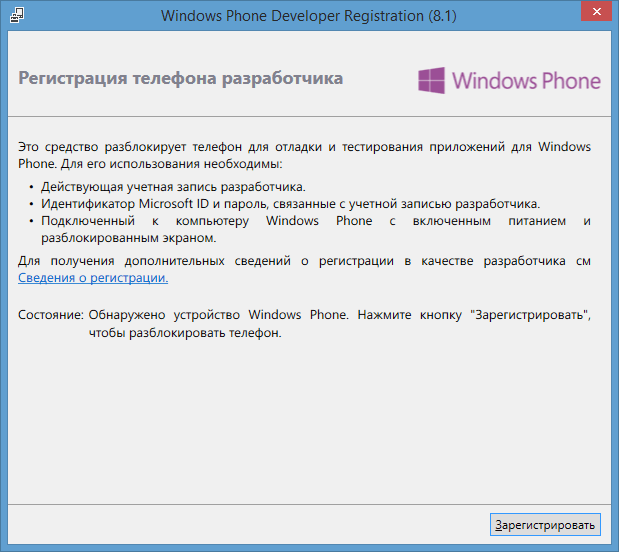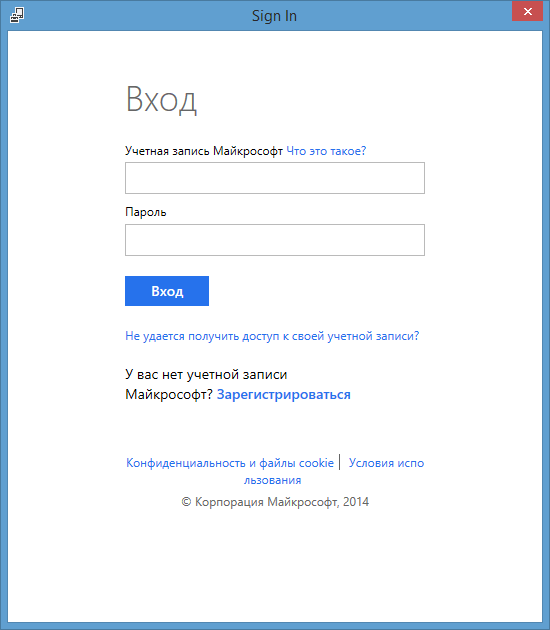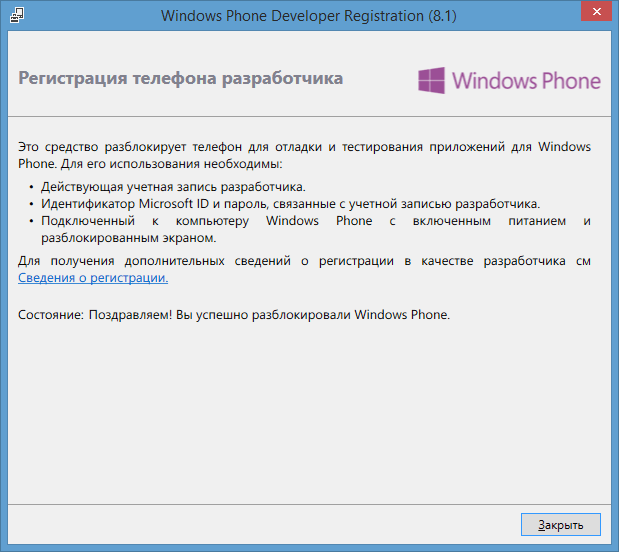The Windows Phone Software Development Kit (SDK) 8.0 provides you with the tools that you need to develop apps and games for Windows Phone 8 and Windows Phone 7.5.
Important! Selecting a language below will dynamically change the complete page content to that language.
-
File Name:
WPexpress_full.exe
Windows Phone 8 Release Notes.htm
The Windows Phone SDK 8.0 is a full-featured development environment to use for building apps and games for Windows Phone 8.0 and Windows Phone 7.5. The Windows Phone SDK provides a stand-alone Visual Studio Express 2012 edition for Windows Phone or works as an add-in to Visual Studio 2012 Professional, Premium or Ultimate editions. With the SDK, you can use your existing programming skills and code to build managed or native code apps. In addition, the SDK includes multiple emulators and additional tools for profiling and testing your Windows Phone app under real-world conditions.
-
Supported Operating Systems
Windows 8, Windows 8 Pro
- Operating system type:
- Windows 8 64-bit (x64) client versions
- Hardware:
- 6.5 GB of free hard disk space
- 4 GB RAM
- 64-bit (x64) CPU
- Windows Phone 8 Emulator:
- Windows 8 Pro edition or greater
- Requires a processor that supports Second Level Address Translation (SLAT)
If your computer meets the hardware and operating system requirements, but does not meet the requirements for the Windows Phone 8 Emulator, the Windows Phone SDK 8.0 will install and run. However, the Windows Phone 8 Emulator will not function and you will not be able to deploy or test apps on the Windows Phone 8 Emulator.
- Operating system type:
-
Installing the Windows Phone SDK
- Choose the language version you want to install and click the Download button for the WPexpress_full.exe file. Follow the instructions to install the SDK. Note that each localized version of Windows Phone SDK 8.0 is designed to function with the corresponding localized operating system and localized version of Visual Studio 2012.
Note — Windows Phone SDK 8.0 installs side-by-side with previous versions of the Windows Phone SDK. You don’t need to uninstall previous versions before beginning this installation. - Download the release notes which are in a separate file. For Windows Phone SDK 8.0 documentation and samples, see the Windows Phone Dev Center.
- Important Installation Notes/Warnings
- When installing the WPSDK 8.0 on a computer with a Gigabyte motherboard and the USB 3.0 host controller enabled in the BIOS, the computer might stop responding when it boots. For details on impacted Gigabyte motherboad models, see Installing Hyper-V on Gigabyte systems. To resolve this, disable USB 3.0 support in computer’s BIOS.
- When installing the WPSDK 8.0 on Windows 8.1, the Windows Phone 8 emulator does not work on Windows 8.1. To fix the emulator, install Visual Studio 2012 Update 3 after installing the Windows Phone SDK 8.0.
Using the Windows Phone SDK
- If you have Visual Studio Professional, Premium or Ultimate installed on the computer, the Windows Phone SDK will install everything you need into your existing installation. Start your Visual Studio instance as usual and use it to create your Windows Phone 8.0 apps using the installed Windows Phone templates.
- Otherwise, the Windows Phone SDK will install and create a shortcut for Visual Studio Express for Windows Phone, you can click the application in the Apps list to launch it and create your Windows Phone 8.0 app.
- If you try to run a project in Windows Phone Emulator and Hyper-V is not enabled, you will be prompted to turn on Hyper-V. Turning on Hyper-V requires you to restart your computer.
Note: this release is also available in .iso format.
Choose one of the following options for handling downloaded ISO images:- (Recommended) Write the image file to a blank DVD.
- (Alternative) Mount the image file virtually as DVD devices.
For more information about these options, see «What are ISO image files and how do I use them?» on the FAQ page.
- Choose the language version you want to install and click the Download button for the WPexpress_full.exe file. Follow the instructions to install the SDK. Note that each localized version of Windows Phone SDK 8.0 is designed to function with the corresponding localized operating system and localized version of Visual Studio 2012.
Аннотация: В данной лабораторной работе мы поговорим об организации рабочего места разработчика, рассмотрим основные инструменты разработчика.
Цель работы: Установить необходимое для разработки ПО, настроить смартфон на Windows Phone для отладки приложений, ознакомиться со средой разработки
Подготовка рабочего места разработчика
Предполагается, что в настоящий момент у вас не установлены средства разработки для Windows Phone 8. После выполнения данной лабораторной работы у вас должна быть рабочая среда, которая позволяет создавать и отлаживать приложения для платформ Windows Phone 8, 7.8 и 7.1
Для того чтобы начать разработку приложений для Windows Phone, нужно установить соответствующие инструментальные средства.
Windows Phone SDK 8.0.
Данный комплект средств разработчика поддерживает создание приложений для Windows Phone 8 и Windows Phone 7.5. При этом с его помощью, при установке соответствующего обновления, о котором читайте ниже, можно создавать и приложения, рассчитанные на Windows Phone 7.8. Скачать SDK можно по данной ссылке: http://www.microsoft.com/ru-ru/download/details.aspx?id=35471. Здесь можно загрузить веб-инсталлятор, в некоторых случаях, например, когда установку нужно произвести на несколько компьютеров, удобнее пользоваться ISO-образом, который можно записать на DVD-диск и устанавливать с него. Ссылку на загрузку образа (http://go.microsoft.com/fwlink/?LinkID=257234&clcid=0x419) можно найти в нижней части страницы, в разделе примечаний.
SDK предъявляет следующие требования к операционной системе компьютера и аппаратному обеспечению:
Поддерживаемые операционные системы
- Windows 8; Windows 8 Pro, клиентские 64-разрядные (x64) версии Windows 8.
Аппаратное обеспечение:
- 6,5 ГБ свободного места на жестком диске;
- 4 ГБ ОЗУ;
- 64-разрядный (х64) процессор.
Эмулятор Windows Phone 8:
- выпуск Windows 8 Профессиональная или более полнофункциональный
- процессор, поддерживающий трансляцию адресов второго уровня (SLAT)
Обратите внимание на то, что системные требования к SDK и к эмулятору различаются – для запуска эмулятора необходим процессор, который поддерживает технологию аппаратной виртуализации, данная опция должна быть включена в BIOS компьютера. Кроме того, требуется аппаратная поддержка технологии DEP (Data Execution Prevention, предотвращение исполнения данных). Фактически, эмулятор Windows Phone 8, это – Hyper-V-виртуальная машина, поэтому для успешного запуска эмулятора и требуются особые условия. Здесь (http://msdn.microsoft.com/en-us/library/windowsphone/develop/ff626524%28v=vs.105%29.aspx) можно найти полный перечень требований к системе, которые должны выполняться для успешной работы эмулятора.
Здесь (http://msdn.microsoft.com/en-us/library/windowsphone/develop/jj863509%28v=vs.105%29.aspx) можно найти материал, «Как включить Hyper-V для эмулятора Windows Phone», который рассматривает все этапы, необходимые для того, чтобы эмулятор заработал.
На практике, при установке SDK, даже на системе, которая соответствует всем требованиям, возможно возникновение некоторых сложностей с теми функциями, которые имеют отношение к эмулятору. Решению некоторых специфических проблем, которые могут возникать при подготовке системы к работе с эмулятором, посвящен материал Настройка системы для эмулятора Windows Phone 8 (Troubleshooting the Windows Phone 8 Emulator) (http://msdn.microsoft.com/en-us/library/windowsphone/develop/jj681694%28v=vs.105%29.aspx). Вот (http://social.msdn.microsoft.com/Forums/en-US/wptools/thread/b06cc9f2-aa5e-4cb3-9df1-0c273e1dfd68) еще одна подборка рекомендаций на эту тему.
Так, если функция аппаратной виртуализации отключена на уровне BIOS, а прочие условия выполняются, SDK будет установлен, однако эмулятор работать не будет. Первым шагом в решении этой проблемы является установка соответствующего параметра в BIOS компьютера. У различных производителей материнских плат подход к возможности настройки данной функции различается. Например, соответствующая установка может называться Virtualization, как это сделано в BIOS материнских плат Gigabyte (список возможных вариантов названий таких установок можно найти здесь (http://msdn.microsoft.com/en-us/library/windowsphone/develop/jj863509%28v=vs.105%29.aspx) в разделе Enabling BIOS settings required by Hyper-V (Включение установок BIOS, необходимых для включения Hyper-V).
Кроме того, включение возможностей виртуализации на уровне BIOS иногда сопровождается ошибками. Так, например, известно, что на материнских платах компании Gigabyte была замечена ошибка, когда одновременное включение хост-контроллера USB 3.0 и функции аппаратной виртуализации приводило к проблемам с загрузкой компьютера. Данную проблему можно разрешить, либо выключив USB 3.0, либо попытавшись обновить BIOS. Решит ли обновление BIOS проблему – зависит от того, насколько производитель внимателен к проблемам, возникающим у пользователей с его оборудованием.
В частности, свежие версии прошивок BIOS можно найти на сайтах производителей материнских плат, там же обычно присутствуют и утилиты для обновления BIOS. В случае с Gigabyte это – утилита @BIOS, при обновлении BIOS материнской платы GA-990FXA-D3 до версии F9a (http://www.gigabyte.ru/products/page/mb/ga-990fxa-d3rev_10/download/bios) данная проблема была решена.
Кроме того, перед включением аппаратной виртуализации в BIOS, компьютер, для входа в BIOS Setup на начальном этапе его загрузки, нужно выключать, а не перезагружать.
После того, как аппаратная виртуализация включена на уровне BIOS, нужно проверить, поддерживает ли процессор функцию DEP. Для этого нужно пройти по пути Панель управления > Система > Дополнительные параметры системы. В появившемся окне Свойства системы, на закладке Дополнительно, в группе Быстродействие нужно нажать на кнопку Параметры. Появится окно Параметры быстродействия, на его вкладке Предотвращение выполнения данных нужно убедиться что процессор компьютера, на котором выполняется данная настройка имеет аппаратную поддержку DEP, о чём сообщается в нижней части данного окна (рис. 5.1.).
Далее, следует удостовериться, в том, включены ли в системе компоненты Hyper-V. Для этого нужно пройти по пути Панель управления > Программы > Включение или отключение компонентов Windows и в окне Компоненты Windows включить компоненты, имеющие отношение к Hyper-V, рис. 5.2.
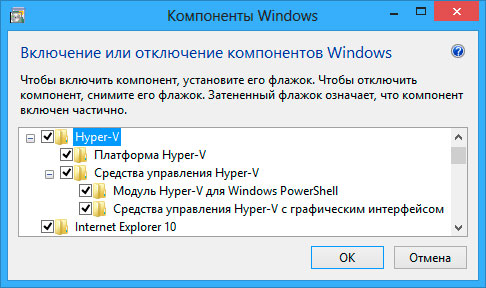
Рис.
5.2.
Проверка включения Hyper-V
После выполнения всех этих действий, то есть, когда все компоненты системы приведены в состояние, подходящее для запуска эмулятора, возможно возникновение иных проблем, которые, в основном, связаны с доступом эмулятора в Интернет. Например, виртуальная машина эмулятора может конфликтовать с установленным ПО для виртуализации. Если вы столкнулись с невозможностью запуска эмулятора на системе, которая, по общим аппаратным и программным требованиям, подходит для его запуска, обратитесь к документации, ссылки на которую приведены выше. Некоторые сведения, полезные при решении проблем с эмулятором, можно найти на форуме по разработке приложений для Windows Phone (в частности, в ветке обсуждения FAQ по Windows Phone SDK 8.0, http://social.msdn.microsoft.com/Forums/ru-RU/formobiledevicesru/thread/1b138722-e8c4-4d8e-b303-2c4e7f667df1/)
После установки Visual Studio нужно будет зарегистрировать, регистрация бесплатна, для её выполнения нужна учетная запись Microsoft (Live), необходимые инструкции предоставляются при запуске продукта, подразумевается, что компьютер подключен к Интернету.
В итоге, после установки Windows Phone SDK 8.0. вы получаете, во-первых Экспресс-выпуск Microsoft Visual Studio 2012 для Windows Phone – основную среду разработки, во-вторых – Blend для Visual Studio – средство для работы над дизайном приложений. Для дальнейшей настройки рабочей среды нужно установить еще некоторые продукты.
Обновление пакета Windows Phone SDK для Windows Phone 7.8.
Данное обновление позволяет разрабатывать приложения, рассчитанные на Windows Phone 7.8. Его можно загрузить здесь: http://www.microsoft.com/ru-ru/download/details.aspx?id=36474. После его установки появляется возможность разработки приложений с учетом обновления Windows Phone 7.8 (в том числе – с учетом нового рабочего стола (начального экрана), соответствующего Windows Phone 8). При тестировании приложений, рассчитанных на Windows Phone 7.8. можно использовать два новых образа эмулятора, один – для отладки для устройств, имеющих, как минимум, 512 Мб ОЗУ, второй – для устройств с 256 МБ ОЗУ.
Visual Studio 2012 Обновление 2
Это обновление можно скачать здесь: http://www.microsoft.com/ru-ru/download/details.aspx?id=38188, кроме того, следует поддерживать актуальность установленного ПО, загружая обновления, которые предлагает система.
Zune Music + Video
Если вы планируете разрабатывать и отлаживать на устройствах приложения для Windows Phone 7, вам понадобится ПО Zune Music + Video (http://support.xbox.com/ru-RU/music-and-video/zune/software/download). Оно обеспечивает связь смартфона и компьютера, с его помощью осуществляется регистрация для разработки устройств, работающих под управлением Windows Phone 7.
Windows Phone, хотя и ушел с рынка, все еще представляет собой
интересную платформу для изучения разработки мобильных приложений. В
этой главе мы рассмотрим, как создать приложение для Windows Phone с
использованием Visual Basic, основываясь на платформе Windows Phone SDK
и Visual Studio.
Основы
разработки приложений для Windows Phone
Windows Phone использует Windows Phone SDK, который является набором
инструментов для разработки приложений, включая редактор кода, симулятор
устройства, отладчик и другие полезные компоненты. Важно отметить, что
для создания приложений для Windows Phone можно использовать два языка
программирования: C# и Visual Basic. В данной главе мы сосредоточимся на
Visual Basic.
Среда разработки
Для разработки приложений для Windows Phone используем Visual
Studio. Это мощная интегрированная среда разработки (IDE),
поддерживающая все необходимые инструменты для работы с Windows Phone
SDK. Убедитесь, что у вас установлены все компоненты, включая Windows
Phone SDK и .NET Framework.
- Создание нового проекта
- Откройте Visual Studio.
- Перейдите в раздел Файл → Создать
→ Проект. - Выберите Windows Phone в списке доступных
платформ. - Выберите шаблон Windows Phone App (Visual
Basic). - Укажите имя проекта и нажмите Создать.
- Обзор структуры проекта После создания проекта вы
увидите несколько файлов и папок:- MainPage.xaml — основной файл интерфейса
приложения. Здесь будет находиться разметка UI. - MainPage.xaml.vb — файл, содержащий код для
обработки событий и логики приложения. - App.xaml — основной файл, управляющий жизненным
циклом приложения. - App.xaml.vb — код, управляющий начальной и
финальной инициализацией приложения.
- MainPage.xaml — основной файл интерфейса
Разработка интерфейса
Приложения для Windows Phone используют XAML (Extensible Application
Markup Language) для описания пользовательского интерфейса. Разметка в
XAML может включать различные элементы управления, такие как кнопки,
текстовые поля, списки и другие.
Пример: создание простого
интерфейса
Допустим, нам нужно создать приложение, которое при нажатии кнопки
отображает сообщение.
- Откройте файл MainPage.xaml и добавьте
следующее:
<phone:PhoneApplicationPage
x:Class="WindowsPhoneApp.MainPage"
xmlns="http://schemas.microsoft.com/winfx/2006/xaml/presentation"
xmlns:x="http://schemas.microsoft.com/winfx/2006/xaml"
xmlns:phone="clr-namespace:Microsoft.Phone.Controls;assembly=Microsoft.Phone"
xmlns:shell="clr-namespace:Microsoft.Phone.Shell;assembly=Microsoft.Phone">
<Grid>
<Button Content="Нажми меня" HorizontalAlignment="Center" VerticalAlignment="Center" Click="Button_Click"/>
<TextBlock x:Name="MessageTextBlock" HorizontalAlignment="Center" VerticalAlignment="Bottom" Margin="0,0,0,40"/>
</Grid>
</phone:PhoneApplicationPage>Здесь создается кнопка с надписью “Нажми меня” и текстовое поле для
отображения сообщения.
Обработка события нажатия
кнопки
Теперь откроем файл MainPage.xaml.vb и добавим
обработчик для события Click, чтобы при нажатии на кнопку
выводилось сообщение.
Imports Microsoft.Phone.Controls
Public Class MainPage
Inherits PhoneApplicationPage
Public Sub New()
InitializeComponent()
End Sub
Private Sub Button_Click(sender As Object, e As RoutedEventArgs)
MessageTextBlock.Text = "Привет, мир!"
End Sub
End ClassВ этом коде, когда пользователь нажимает кнопку, текстовое поле
MessageTextBlock обновляется и отображает сообщение
“Привет, мир!”.
Работа с данными и хранение
Для создания функциональных приложений, которые работают с данными,
необходимо научиться взаимодействовать с базами данных и сохранять
информацию. В Windows Phone можно использовать несколько подходов для
хранения данных:
- Isolated Storage — для хранения небольших данных,
таких как настройки пользователя. - SQLite — для работы с более сложными базами
данных.
Пример: использование
Isolated Storage
Для хранения настроек приложения или небольших данных можно
использовать Isolated Storage. Например, давайте
сохраним и загрузим имя пользователя.
- Сначала добавим код для сохранения имени пользователя:
Imports System.IO.IsolatedStorage
Public Sub SaveUserName(userName As String)
Dim isoStore As IsolatedStorageFile = IsolatedStorageFile.GetUserStoreForApplication()
Dim isoStream As New IsolatedStorageFileStream("userName.txt", FileMode.Create, isoStore)
Dim writer As New StreamWriter(isoStream)
writer.Write(userName)
writer.Close()
End Sub- Теперь добавим код для загрузки имени пользователя:
Public Function LoadUserName() As String
Dim isoStore As IsolatedStorageFile = IsolatedStorageFile.GetUserStoreForApplication()
If isoStore.FileExists("userName.txt") Then
Dim isoStream As New IsolatedStorageFileStream("userName.txt", FileMode.Open, isoStore)
Dim reader As New StreamReader(isoStream)
Dim userName As String = reader.ReadToEnd()
reader.Close()
Return userName
End If
Return String.Empty
End FunctionЭтот код позволяет сохранять и загружать имя пользователя с помощью
Isolated Storage.
Отладка и тестирование
Тестирование приложений на устройствах Windows Phone можно проводить
с помощью встроенного эмулятора, который предоставляется в Visual
Studio, или непосредственно на реальном устройстве. Чтобы начать
тестирование:
- Подключите ваше устройство Windows Phone к компьютеру.
- В Visual Studio выберите конфигурацию Release или
Debug. - Нажмите Запуск или Start Debugging
(F5) для запуска приложения на эмуляторе или устройстве.
Эмулятор Windows Phone позволяет вам тестировать приложение в
различных разрешениях экранов и с различными характеристиками
устройств.
Подготовка к публикации
приложения
Когда приложение готово, его можно подготовить к публикации в
Windows Phone Store. Этот процесс включает несколько
шагов:
- Сборка и тестирование: Пройдите все этапы
тестирования и убедитесь, что приложение стабильно работает на различных
устройствах. - Создание пакета для публикации: В Visual Studio
выберите Сборка → Публикация и
следуйте инструкциям. - Регистрация в Windows Phone Dev Center:
Зарегистрируйтесь в Windows Phone Dev Center для
загрузки приложения в магазин.
Заключение
Разработка приложений для Windows Phone с использованием Visual Basic
— это интересный процесс, который включает работу с интерфейсом, данными
и интеграцию с системными ресурсами. Используя возможности XAML и Visual
Basic, можно создавать качественные и функциональные мобильные
приложения для платформы Windows Phone.
Страница обновлена :
Дата создания страницы :
сводка
В этом разделе объясняется, как загрузить и установить Windows Phone Developer Tools, среду разработки, необходимую для разработки игр с помощью XNA. Этот инструмент включает в себя среду разработки Windows Phone и полный набор XNA Game Studios.
Если вы хотите установить Visual Studio и XNA Game Studio отдельно, а не устанавливать это средство, обратитесь к отдельной статье.
Замечания по установке
(Изменено от 22.11.2010)—
При установке с помощью этого средства будет установлена Visual Studio 2010 Express для Windows Phone, XNA Game Studio 4.0 и Expression Blend 4 с расширением Windows Phone, но будет установлена японская версия Expression Blend 4. Если установлено Expression Belnd 4, установка всегда завершается ошибкой. Тем не менее, сама Visual Studio может быть успешно установлена, поэтому, если вы не хотите использовать Expression Blend 4, вы можете оставить ее как есть.
Если вы хотите использовать как японскую версию, так и версию Visual Studio Expression Blend 4, вы можете установить их, выполнив следующие действия. (Предполагается, что у вас есть японская версия Expression Blend 4 отдельно.) Если у вас его нет, вы можете использовать английскую версию как есть.)
- Установка средств разработчика Windows Phone
- Удалите английскую версию Expression Blend 4, которая была установлена в то же время (все, что называется Blend, например SDK).
- Установка японской версии Expression Blend 4
- Загрузите и установите Microsoft Expression Blend 4 с пакетом обновления 1 (SP1)
Возможно, «Установить Expression Blend 4 Japanese» ⇒ «Установить Windows Phone Developer Tools (это вызовет ошибку установки Blend)» ⇒ «Установить Microsoft Expression Blend 4 Service Pack 1 (SP1)» могут сработать, но я не пробовал.
И наоборот, если вы хотите использовать Expression Blend с расширениями Windows Phone, удалите японскую версию Expression Blend 4 (SDK и что-либо другое с именем Blend ), а затем откройте Expression Blend 4 в средствах разработчика Windows Phone Пожалуйста, установите файл . Однако в данном случае Expression Blend работает как английская версия.
—(2010/11/22 Изменено)
Условия эксплуатации
Необходимые условия
| Поддерживаемые версии XNA | 4.0 |
| Поддерживаемые платформы | Windows Vista SP2, Windows 7 |
| Требуемая версия вершинного шейдера Windows | |
| Требуемая версия пиксельного шейдера Windows |
Условия эксплуатации
| платформа | Windows 7 |
вещество
Загрузить средства разработчика Windows Phone
Средства разработчика Windows Phone доступны для бесплатной загрузки с сайта Microsoft. Скачать его можно по одной из ссылок ниже. (Место загрузки, похоже, часто меняется, поэтому, пожалуйста, найдите его и загрузите самостоятельно.)
- Сведения о загрузке: Windows Phone Developer Tools RTW (кнопка «Загрузить» в vm_web.exe)
- APP HUB — ПРИСТУПАЯ К РАБОТЕ (ИЗОБРАЖЕНИЕ «УСТАНОВИТЬ СЕЙЧАС» В ЭЛЕМЕНТЕ ЗАГРУЗКИ)
- Visual Studio Express и SQL Server Express (щелкните ссылку для Windows Phone Developer Tools и измените «Выбрать язык» на английский)
Файл установщика будет загружен, поэтому сохраните его или запустите как есть.
Установка средств разработчика Windows Phone
После того, как вы загрузили и сохранили файл, запустите файл «wm_web.exe», чтобы запустить его.
Установщик запустится, и после некоторого ожидания отобразится экран «Лицензионное соглашение», поэтому внимательно прочитайте условия лицензии и нажмите кнопку «Принять», если вы можете ее принять.
Когда вы дойдете до экрана «Добро пожаловать в настройку», нажмите кнопку «Установить сейчас», чтобы начать установку.
Если вы хотите изменить папку установки, нажмите кнопку «Настроить».
Через некоторое время, когда установка будет завершена, вы увидите экран, похожий на тот, что показан на рисунке.
Нажмите кнопку Запустить продукт сейчас, чтобы запустить Visual Studio. Если вы хотите выйти из инсталлятора один раз, нажмите кнопку «Выйти».
Если вы откроете меню «Пуск», вы увидите, что добавлены меню, связанные с XNA Game Studio 4.0.
Для разработки игр в XNA Game Studio выберите Microsoft Visual Studio 2010 Express > Microsoft Visual Studio 2010 Express для Windows Phone в меню «Пуск».
Кстати, если вы используете более позднюю версию Visual Studio 2010, вы можете создать ее там. Японская версия тоже в порядке.
Когда вы открываете Microsoft Visual Studio 2010 Express для Windows Phone, Visual Studio открывается, как показано на рисунке.
Зарегистрируйте свой продукт
Если вы не зарегистрируете бесплатную версию Express, вы сможете использовать ее только в течение 30 дней, поэтому не забудьте зарегистрировать свой продукт.
В меню «Справка» выберите пункт «Зарегистрировать продукт».
Нажмите кнопку Получить регистрационный ключ онлайн.
Откроется веб-браузер, и вы будете перенаправлены на экран регистрации продукта.
Чтобы зарегистрировать продукт, необходимо иметь идентификатор Windows Live ID. Если вы уже зарегистрировались, войдите в систему из красной рамки на рисунке.
Если у вас еще нет учетной записи, нажмите кнопку «Зарегистрироваться сейчас» слева, чтобы получить ее. (Вы можете использовать тот же аккаунт, что и японский, так проще зарегистрироваться на японской странице)
Зарегистрируйте свои личные данные и заполните анкету. Если у вас уже есть учетная запись Windows Live, возможно, она уже была введена.
После ввода необходимых пунктов нажмите кнопку «Продолжить».
Вы увидите «Регистрационный ключ» в центре. Пожалуйста, скопируйте или запишите это. Даже если вы удалите его по ошибке, он будет отправлен на адрес электронной почты, зарегистрированный в Windows Live, так что вы сможете проверить его там.
Введите только что полученный «Регистрационный ключ» и нажмите кнопку «Зарегистрироваться». На этом регистрация завершена.
Если при повторном открытии регистрации продукта отображается сообщение «Microsoft Visual Studio 2010 Express for Windows Phone уже зарегистрирована», это означает, что вы зарегистрированы.
Установка и регистрация средств разработки
Последнее обновление: 31.10.2015
Windows Phone на сегодняшний день является одной из трех наиболее популярных ОС для смартфонов, в связи с чем возникает необходимость в приложениях
различного рода для этой операционной системы. И хотя пока Windows Phone по популярности сильно уступает системам Android или iOS, в то же время количество устройств под
управлением данной ОС растет в абсолютном выражении, что так или иначе рождает потребность в приложениях. Кроме того, есть сферы, где Windows Phone может
составить конкуренцию другим системам, например, приложения для бизнеса.
Рассмотрим, что же нам потребуется для создания приложений для Windows Phone 8.1. А нам потребуется среда разработки Visual Studio Express 2013 for Windows c пакетом обновления
не ниже SP2 (так как пакеты обновления от SP2 и выше по умолчанию содержат Windows Phone SDK 8.1). Также вместо экспресс-версии мы можем использовать другой более
функциональный выпуск Visual Studio, например, Visual Studio Community, Professional или Ultimate.
В плане функционала для разработки для WP8.1 эти выпуски несильно отличаются, и в дальнейшем для всех примеров я буду использовать Visual Studio Express 2013 for Windows.
Кроме самой разработки нам также потребуются средства тестирования. Visual Studio по умолчанию предоставляет эмуляторы смартфонов, которые можно использовать
для тестирования. Однако для подключения эмуляторов нам надо включить в BIOS режим виртуализации, затем в Windows необходимо включить Hyper-V,
который имеет ряд ограничений. В частности, режим Hyper-V доступен только для 64-битных версий Windows 8 Pro и Windows 8 Enterprise. И если вашей ОС является Windows 8 Basic или Windows RT, то Hyper-V вы не сможете использовать.
Кроме того, мы можем естественно использовать смартфон с OS Windows Phone 8.1. Хотя эмуляторы очень удобны: они предоставляют различный спектр устройств с различными настройками, но
полную достоверную картину дает тестирование на реальных устройствах. Поэтому в дальнейшем я буду в качестве устройства использовать именно смартфон.
Прежде чем использовать смартфон, нам предстоит выполнить небольшую процедуру по регистрации смартфона для разработки.
Регистрация телефона
Чтобы зарегистрировать телефон, надо использовать утилиту Windows Phone Developer Registration 8.1, которая идет в комплекте Windows Phone SDK 8.1.
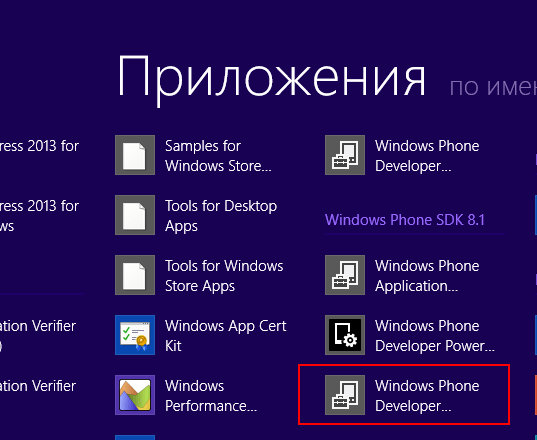
Для регистрации телефона выполним ряд шагов:
-
Разблокируем экран телефона
-
Убедимся, что дата и время телефона установлены правильно
-
Подключим телефон к компьютеру с помощью USB-кабеля
-
В Windows 8/8.1 перейдем на стартовый экран с плитками и далее перейдем к списку всех приложений.
-
В секции Windows Phone SDK 8.1 нажмем на плитку Windows Phone Developer Registration 8.1
После этого должно открыться следующее окно:
-
Убедимся, что в окне в разделе «Состояние» значится «Обнаружено устройство Windows Phone. Нажмите кнопку «Зарегистрировать», чтобы разблокировать
телефон.» -
Нажимаем кнопку «Зарегистрировать»
-
Далее откроется окно входа в сервисы Microsoft, где нам надо ввести свои логин и пароль:
-
Если все было введено и подключено правильно, то затем появится сообщение об успешной регистрации устройства:
При регистрации надо учитывать, что смартфон должен иметь примерно корректное время для вашего региона, например, совпадать со временем на компьютере.
И также смартфон обязательно должен быть подключен к интернету. Необязательно для этого иметь какой-то тариф провайдера, который предусматривает доступ к интернету.
Можно просто настроить wi-fi-точку на локальном компьютере и затем через настройки wi-fi на смартфоне подключиться к интернету на локальном компьютере, как, например, сделал я.
После успешной установки необходимого инструментария создадим первое приложение.